为了保护计算机系统的安全,关闭高危端口如135、139和445是非常必要的。这些端口常被黑客利用,容易成为攻击的目标。135端口主要用于远程过程调用(RPC),而139和445端口则与Windows文件共享和打印服务相关。本文将详细介绍如何关闭这些端口,以提高系统的安全性。
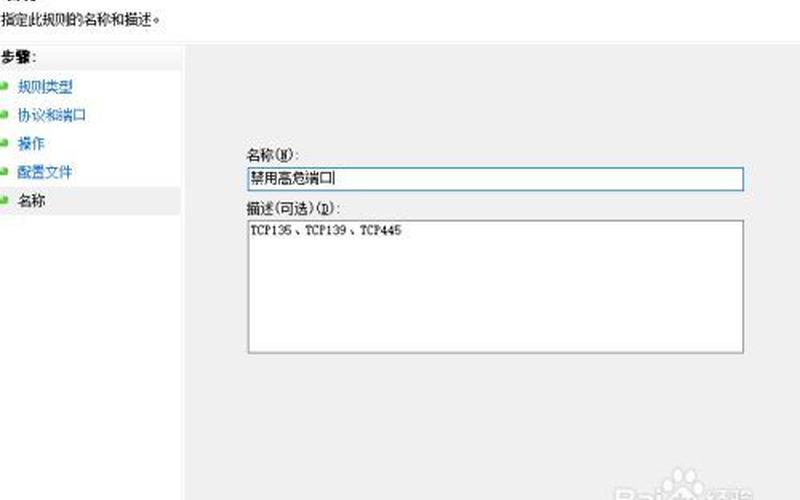
关闭135端口的 ***
要关闭135端口,首先需要停止DCOM服务。具体步骤如下:
打开组件服务控制台:按下WIN + R组合键,输入dcomcnfg并按回车,这将打开组件服务控制台。
访问计算机属性:在“组件服务”下,点击“计算机”,然后右键单击“我的电脑”,选择“属性”。
禁用分布式COM:在“我的电脑属性”对话框中,切换到“默认属性”选项卡,去掉“在此计算机上启用分布式COM”前的勾选。
删除TCP/IP协议:切换到“默认协议”选项卡,选择“面向连接的TCP/IP”,点击“移除”按钮,最后点击“确定”以保存更改。
完成以上步骤后,135端口将被有效关闭。
关闭139端口的 ***
关闭139端口主要通过禁用NetBIOS来实现。具体步骤如下:
打开 *** 连接设置:按下WIN + R组合键,输入ncpa.cpl并按回车,这将打开 *** 连接窗口。
访问Internet协议设置:右键单击当前使用的 *** 连接,选择“属性”,然后找到“Internet协议版本4(TCP/IPv4)”,再次点击“属性”。
禁用NetBIOS:在弹出的窗口中点击“高级”,切换到“WINS”选项卡,选择“禁用TCP/IP上的NetBIOS”,然后点击“确定”。
重启计算机:重启后,139端口将被关闭。
关闭445端口的 ***
445端口的关闭可以通过组策略或防火墙设置来实现。下面是通过防火墙进行设置的步骤:
打开Windows防火墙:进入控制面板,选择“系统和安全”,再点击“Windows防火墙”。
访问高级设置:在左侧菜单中选择“高级设置”,这将打开Windows防火墙高级安全窗口。
创建新规则:在左侧选择“入站规则”,右键单击并选择“新建规则”。选择“端口”,点击下一步。
指定端口号:在特定本地端口框中输入445,然后选择“阻止连接”。完成后为规则命名,并点击完成。
确认规则生效:确保新创建的规则已启用,并重启计算机以确保更改生效。
通过上述步骤,可以有效地关闭445端口,从而提高系统安全性。
相关内容的知识扩展:
了解这些高危端口的用途和风险是非常重要的。135端口用于RPC通信,这种通信方式虽然便捷,但也容易受到攻击。例如,“冲击波”病毒就利用了RPC协议中的漏洞进行传播。在不需要使用RPC功能时,应当尽量关闭此端口,以减少潜在风险。
139和445端口主要与文件共享相关。许多企业和个人用户可能并不需要开放这些服务。如果不再使用共享文件或打印机功能,建议彻底禁用这些端口,以避免黑客通过这些通道进行入侵。通过设置强密码和限制共享权限,也可以进一步增强安全性。
定期检查和更新系统安全策略也是必要的。随着技术的发展,新型攻击手段层出不穷,因此定期审查开放的端口及其用途,可以帮助及时发现潜在的安全隐患。还可以考虑使用入侵检测系统(IDS)来监控 *** 流量,以便及时发现异常活动,从而提高整体安全性。
通过以上措施,可以有效增强计算机系统的安全性,保护个人和企业的数据免受威胁。







